Viele Musikliebhaber möchten CDs versammeln, um ihre beliebten neuen oder klassischen Musik zu behalten. Aber es ist ein bisschen kompliziert, Musik in CD abzuspielen. Dazu braucht man ein CD-Laufwerk. Es wäre einfacher geworden, wenn man CD in Audiodateien wie MP3 umwandeln kann, damit man die CD Musik auf mehr Abspielgeräten abspielen können, wie iPhone, Android-Handy, PC, Mac, usw. Aber wie kann man es schaffen? Der Windows Media Player, ein eingebauter Multimedia Player für Windows, hilft Ihnen dabei. In diesem Artikel werden wir Ihnen anzeigen, wie man CD in MP3 im Windows Media Player und der Alternative dazu umwandeln.
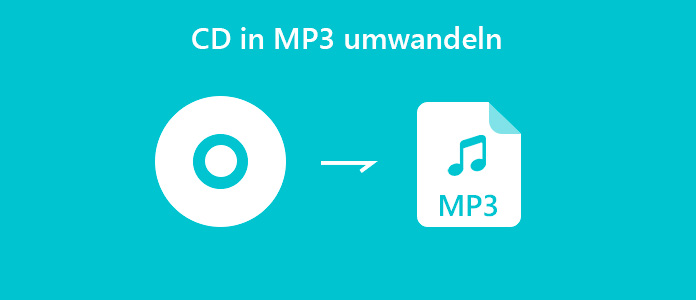
Windows Media Player ist eine multifunktionale Media Software, die nicht nur Video abspielen, sondern auch brennen, kopieren usw. Die neueste Version von Windows Media Player ist Windows Media Player 12. Hier nehmen wir Windows Media Player 12 als Beispiel und Ihnen anzeigen, wie man CD in MP3 mit Windows Media Player umwandeln kann.
Schritt 1: Windows Media Player starten
Starten Sie den Windows Media Player auf Ihrem PC. Setzen Sie eine CD in den Computer ein. Dann werden die CD-Dateien in der
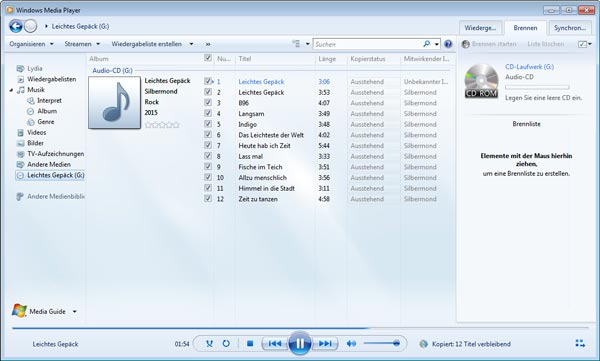
Schritt 2: Ausgabeformat - MP3 wählen
Klicken Sie auf "CD kopieren" > "Kopiereinstellungen" > "Format" > "MP3" im Menübar. Gleichzeitig können Sie die Audioqualität einstellen.
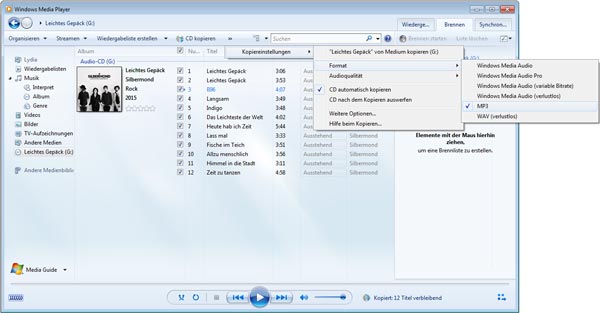
Schritt 3: CD in MP3 im Windows Media Player umwandeln
Klicken Sie auf "CD kopieren". Dann beginnt der Windows Media Player, CD Musik in MP3 automatisch und schnell umzuwandeln. Die umgewandelten MP3-Dateien werden im Ordner "Bibliotheken/Musik" gespeichert. Der Pfad ist: C:\Benutzer\Benutzername\Music.
Wenn Sie CD in MP3 umwandeln möchten, können Sie neben dem Windows Media Player auch ein Audio CD to MP3 Tool AnyMP4 Screen Recorder nutzen. Diese Recorder Software kann alle Typen der Audiodateien aufnehmen und als MP3 speichern. Folgend wird es angezeigt, wie man mit Audio Recorder CD in MP3 umwandeln.
Für Windows 11/10/8/7
Für macOS 10.13 oder neuer
Schritt 1: Die Software starten und einstellen
Downloaden, installieren und starten Sie diese Software auf Ihrem Computer. Wählen Sie Audio Recorder und stellen Sie den Systemsound ein. Klicken Sie auf "Einstellungen" im Menübar. Im "Allgemein" wählen Sie den Speicherort für die Ausgabedatei. Im "Einstellungen" wählen Sie MP3 als Ausgabeformat.

Schritt 2: CD in MP3 umwandeln
Öffnen Sie den Windows Media Player, setzen Sie Ihre CD in den Computer ein, um die CD Musik abzuspielen. Gleichzeitig klicken Sie auf den "REC"-Button und beginnen Sie, CD Musikdateien aufzunehmen. Nach der Aufnahme klicken Sie auf "Speichern". Anschließend wird die MP3-Datei im voreingestellten Speicherort gespeichert.
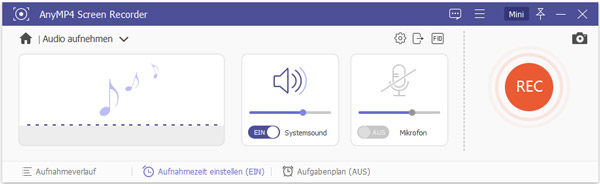
Heute haben wir Ihnen zwei Methoden zur Umwandlung von CD in MP3 vorgestellt, nämlich mit Windows Media Player CD in MP3 umwandeln und mit dem Audio CD to MP3 Tool CD in MP3-Format umwandeln. Wenn Sie mit dem Windows Media Player CD in MP3 umwandeln, funktioniert es manchmal nicht so fließend. Deshalb ist das CD zu MP3 Tool AnyMP4 Screen Recorder eine beste Alternative dazu. Diese Software kann alle Forme der Audiodateien einschließlich Videodateien aufnehmen und in gängige Formate speichern. Sie können sie nach dem Download-Link unten auf Ihrem PC kostenlos herunterladen und testen.
Für Windows 11/10/8/7
Für macOS 10.13 oder neuer
 Klicken Sie hier, um einen Kommentar zu schreiben.
Klicken Sie hier, um einen Kommentar zu schreiben.AnyMP4 Screen Recorder
Bildschirmaufnahme einfach erstellen und bearbeiten